Как открыть каждую папку в новом окне в Windows 11
Если вы пользователь Windows, возможно, вы знаете, что когда вы дважды щелкаете папку в проводнике, она открывается в том же окне. Да, вы можете открыть папку в новом окне через контекстное меню; но что, если вы всегда хотите открывать папки в отдельном окне?
Будучи настольной операционной системой с широкими возможностями настройки, Windows 11 также позволяет вам изменять параметры папки. В Windows 11 вы можете настроить проводник на открытие каждой папки в новом окне; и это тоже без использования каких-либо дополнительных приложений или стороннего файлового менеджера.
Шаги, чтобы открыть каждую папку в новом окне в Windows 11
Следовательно, если вы ищете способы открывать папки в новом окне в Windows 11, вы попали на нужную страницу. Ниже мы поделились несколькими лучшими способами всегда открывать папки в новом окне в Windows 11. Давайте проверим.
Если вы хотите открыть папку в новом окне только один раз, вам нужно использовать ярлык контекстного меню. Вот как вы можете временно открыть папку в новом окне с помощью контекстного меню.
Программы для Windows, мобильные приложения, игры - ВСЁ БЕСПЛАТНО, в нашем закрытом телеграмм канале - Подписывайтесь:)
1. Сначала откройте проводник в Windows 11 и найдите папку, которую хотите открыть, в отдельном окне.
2. Щелкните папку правой кнопкой мыши и выберите Открыть в новом окне вариант.
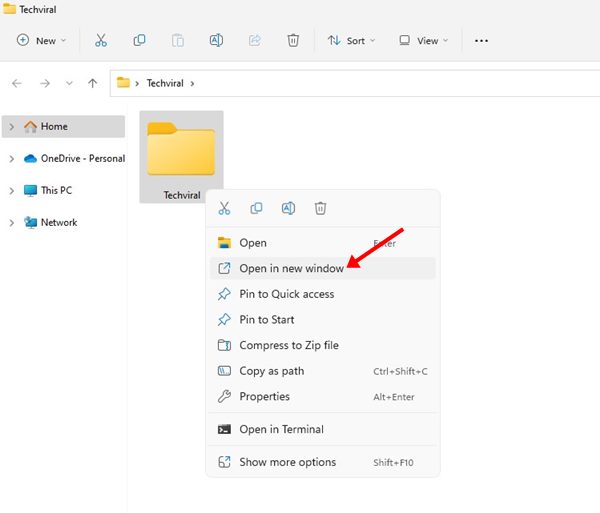
Вот и все! Это откроет выбранную вами папку в отдельном окне.
2. Как открыть папку в новом окне с помощью сочетания клавиш
Есть более простой способ открывать папки в отдельном окне в Windows 11. Вам нужно открыть проводник и выбрать папку, которую вы хотите открыть в новом окне.
После выбора нажмите кнопку CTRL+Ввод кнопку на клавиатуре. Это откроет папку в новом окне на вашем компьютере с Windows 11.
3. Всегда открывайте папки в новом окне
Если вы всегда хотите открывать папки в новом окне, вам нужно внести несколько изменений в параметры папки. Вот что вам нужно сделать.
1. Сначала нажмите на поиск Windows и введите параметры Проводника. Далее откройте Параметры проводника файлов из списка.
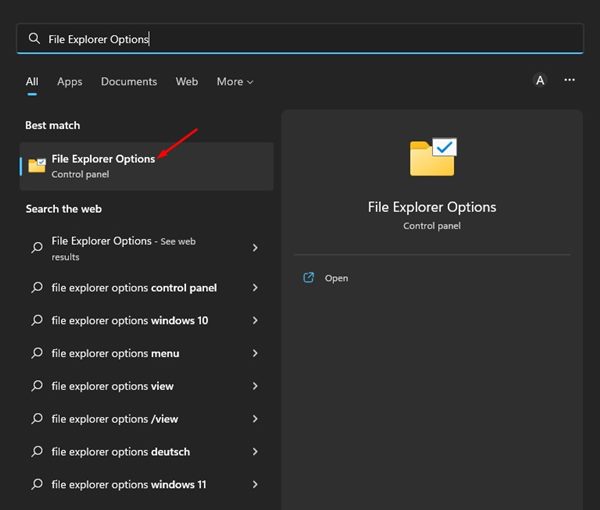
2. В параметрах Проводника переключитесь на Общий вкладку, как показано ниже.

3. В разделе Обзор папок выберите “Открывать каждую папку в отдельном окне”
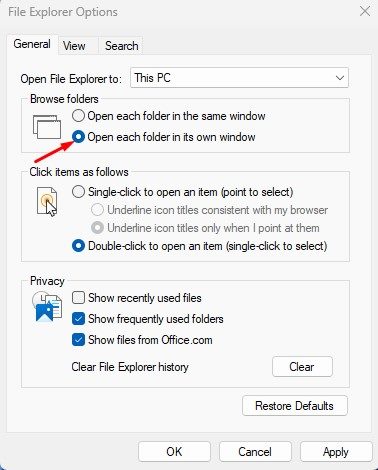
4. После внесения изменений нажмите кнопку Применять кнопку, затем вкл. Хорошо.
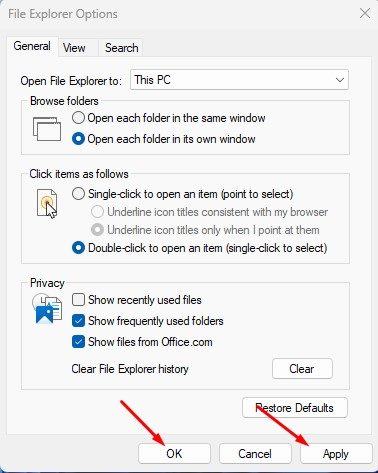
Вот и все! Это заставит Windows 11 открывать каждую папку в новом окне.
Это три лучших способа открыть каждую папку в новом окне в Windows 11. Если вы не хотите, чтобы Windows 11 всегда открывала папки в отдельном окне, вы должны выбрать параметр «Открывать каждую папку в одном окне» на шаге 3. Если у вас есть дополнительные вопросы, сообщите нам об этом в комментариях.
Программы для Windows, мобильные приложения, игры - ВСЁ БЕСПЛАТНО, в нашем закрытом телеграмм канале - Подписывайтесь:)






